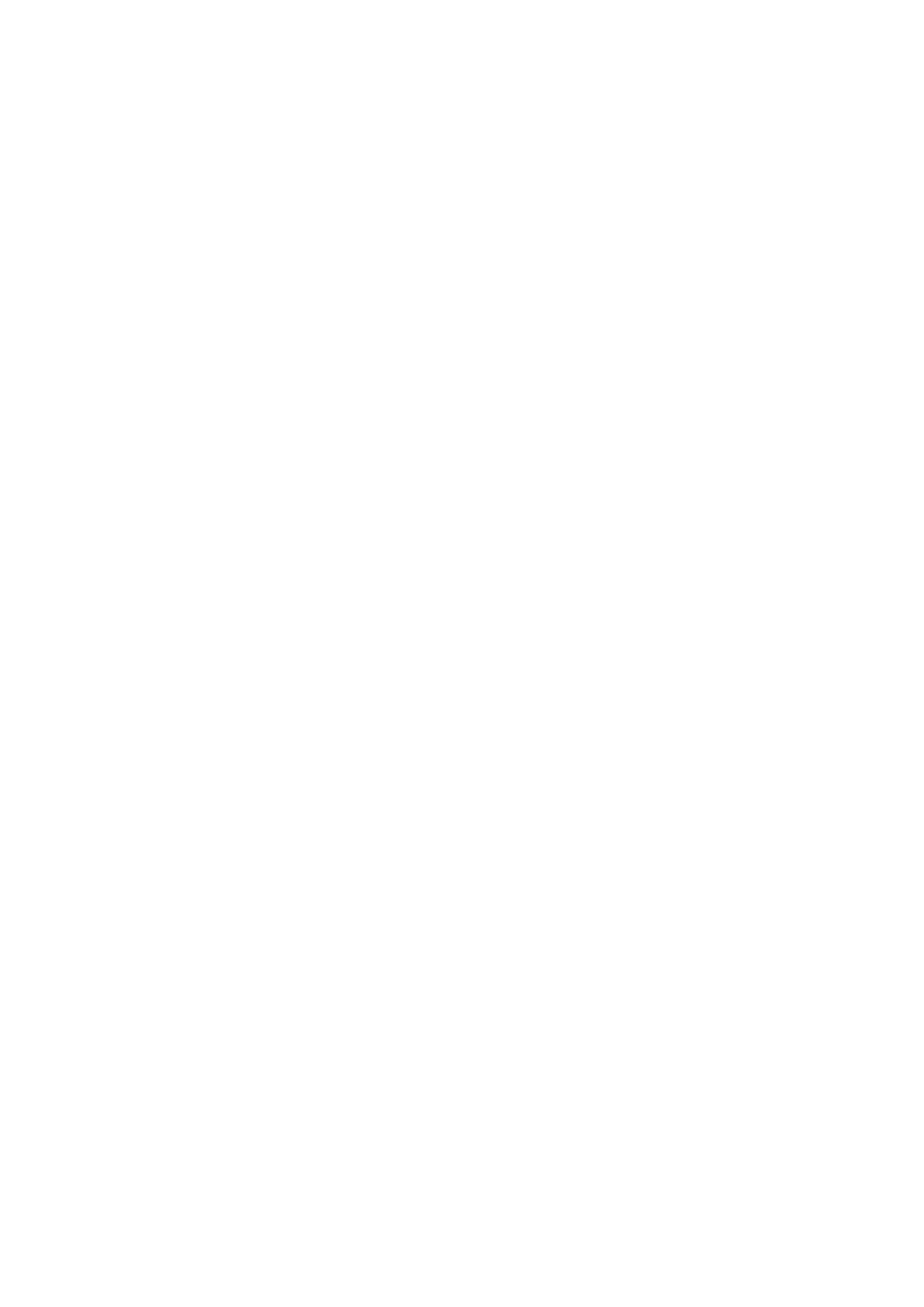Photoshop 教学案例分析《合成图像》的教学 《中国电脑教育报》范春壮 ■ 引入课题 教师展示一组合成的图像,让学生在欣赏中产生创作的欲望,从而引出本节课的主题——《合成图像》。 ■ 学生自主学习 1. 出示任务一:有位小姑娘,因故不能亲临中山纪念堂,你能帮她在中山纪念堂前留影,完成她的心愿吗? 资源(素材):小姑娘、中山纪念堂图片各一张。 学生练习:四人一组,先从课本查阅有关步骤,再自己探索,完成作品上传到教师机。 教师示范操作步骤: (1)打开人物图像,利用不规则区域选择工具,选取人物并复制到剪贴板。 (2)打开风景图像,把剪贴板上的人物粘贴过来。 (3)单击菜单“编辑/变换/缩放”,对当前层图像进行形变处理。 (4)单击菜单“编辑/变换/水平翻转”,使人物水平翻转。 (5)用工具箱中的移动工具,移动人物至图像左边的合适位置,任务完成,保存。 学生可通过教师的示范与自己的操作进行对比,从而进一步学习 Photoshop 操作的知识。 2. 出示任务二:现有广州夜景和节日焰火的图片,怎样制作“火树银花不夜天”的效果? 资源(素材):广州夜景和节日焰火图片各一张。 引导学生分析任务:要完成这项任务,使用任务一的方法不可以,因为那样会遮盖下层的图像。教师提示可以运用图层混合的方法来处理。 教师示范操作步骤: (1)打开广州夜景图像,用“Select”菜单,全选广州夜景图像。 (2)复制到剪贴板。 (3)新建一个文件,把剪贴板的图像粘贴到新文件中。 (4)打开焰火图像,同样全选并复制,再粘贴到新文件中。 (5)如果图像大小不一致,调整焰火图层图像的大小使之一致。 (6)在焰火图层中选择“屏幕”模式,就产生了合成的效果。 学生分组练习,同时对作品进行评价小结。 3. 出示综合任务:对指定照片进行如下加工: (1)把所有人物清除。 (2)调整清晰度,使图像变得更清楚一点。 (3)更换天空背景。 要求学生四人一组,完成作品后上传到教师机